我已經在當前的電腦中安裝好了虛擬機,並且在虛擬機中安裝了Ubuntu14.04LTS系統。接下來可以開始自己的折騰之旅了。
開始使用的時候總是感覺顯示有問題,依據經驗來看同,是系統分辨率設置不當引起的。於是打開displays去設置系統的分辨率,結果只有一種800×600的分辨率供選擇。看來和霸王條款一樣,這是個霸王分辨率,沒有辦法不選擇它。
我開始以為是虛擬機的顯存太小造成的,於是我把顯存大小從默認的12MB調整為64MB,重新啟動虛擬機後去設置系統的分辨率,結果霸王分辨率還在。
我於是搜索了一些方法,大部分的解決方法是:安裝虛擬機增強包。我於是安裝了虛擬機增強包,結果霸王分辨率還在,看來這已經上升為一個特殊問題了。
現在來看,這個霸王分辨率比較強大,只能靠自己解決了,再次發揚下毛爺爺自己動手豐衣足食的精神吧。我檢查了當前安裝的虛擬機版本:virtualbox_4.3.18。到virtualbox官方網站上看看,該版本是2014年10月左右發布的,不算是一個穩定的版本,不過在Linux的軟件源中存放的是該版本,於是我使用命令apt-get install安裝時默認安裝了該版本,我打算升級一下virtualbox的版本試試,畢竟2014年4月Ubuntu14.04才發行,而且後續還有修改,它可能和該版本的virtualbox兼容性不好。於是,我再次使用命令進行安裝,不過這回指定了安裝的版本:
apt-get install virtualbox-5.0。
當前最新版本是5.0,只可惜還沒有加入到Linux的軟件源中,而且沒有得到認證,因此下載十分困難。最後,我放棄了使用命令安裝的方式,准備使用deb包進行安裝。
因為使用不同的方式進行安裝,在安裝前先把舊版本的virtualbox卸載掉。詳細的方法如下:
1.apt-get remove virtualbox. 2.把其它和virtualbox一起自動安裝的軟件也卸載掉(會有提示)。 主要是這三個包:libcurl3 ,libgsoap4和libvncserver0 3 清除安裝文件
apt-get -y autoremove
apt-get -y autoclean
apt-get -y clean
安裝5.0版本的vituralbox
1.下載安裝包。
下載路徑:http://download.virtualbox.org/virtualbox/5.0.14/。
virtualbox-5.0_5.0.14-105127~Ubuntu~trusty_i386.deb和VBoxGuestAdditions_5.0.14.iso(這個就是virtualbox的增強包) 這兩個包都需要下載,如果讓virtualbox自動下載增強包時會存放在到隱藏的路徑中(home/usr_name/.config/VirtualBox/),不方便查找,所以最好自己下載後進行安裝。 2 安裝deb包。
可以雙擊deb格式的包文件進行安裝,這裡會使用Mint系統自帶的包安裝器。我建議最好使用命令進行安裝:
dpkg -i packagename。
安裝完成後會在系統應用程序菜單中看到virtualbox的圖標。在安裝4.3.18版本時,系統在附件菜單中顯示該圖標,安裝完5.0版本後在系統管理菜單中顯示該圖標。
3 安裝Ubuntu系統。該步驟已經說過了,不詳細介紹; 4 安裝virtualbox增強包。把增強包添加到虛擬機的光驅中,然後運行。運行完成後重新啟動虛擬機。然後使用displays設置系統分辨率時,原來的霸王分辨率不在了,取而代之的是多種可供選擇的分辨率。如下圖所示。 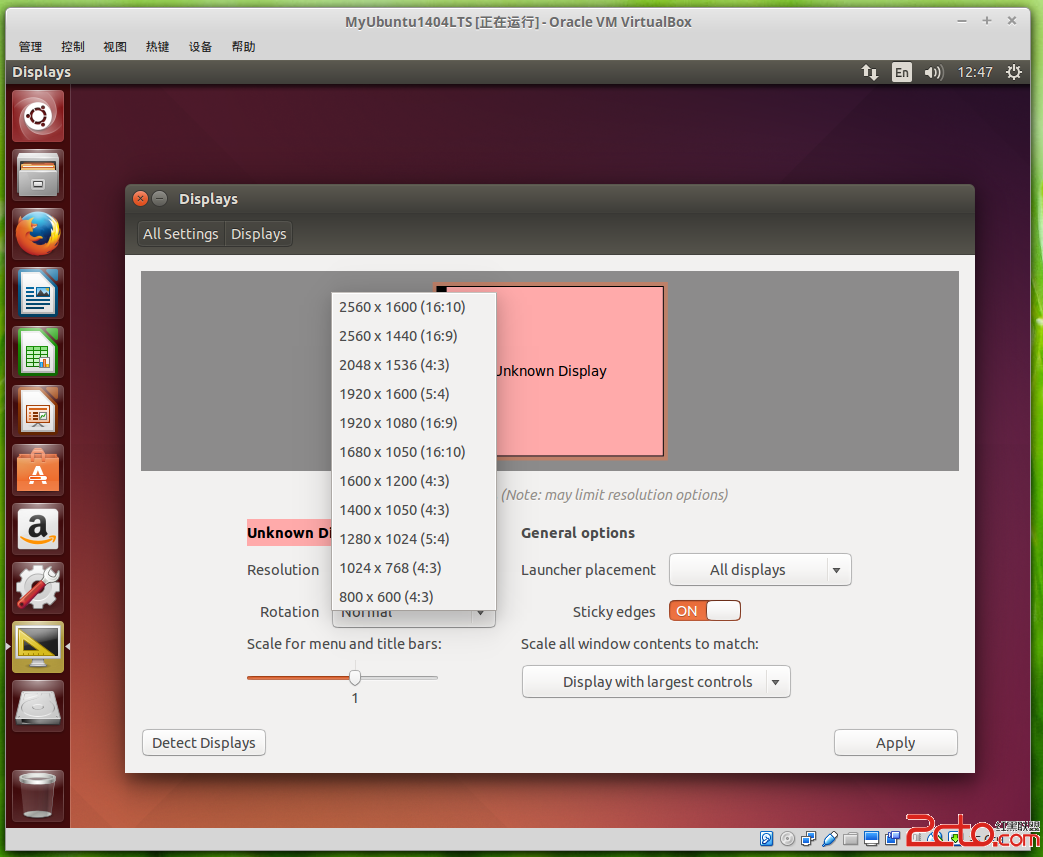
寫了這麼多,我來總結一下,我通過使用5.0.14版本的virtualbox和該版本的增強包解決掉了霸王分辨率的問題。接下來我們來分享一個小技巧:
有時候感覺屏幕小時,需要切換成全屏,這時會隱藏虛擬機上面的菜單,如果想使用時,可以使用host+home可以調出菜單(它默認的Host鍵是右邊的ctrl鍵)。
關於設置虛擬機中系統的分辨率就介紹到這裡吧,以後有其它的使用技巧了,再和大家分享。